Microsoft’a erişmek hiç istediniz miLinux'ta OneDrive? Microsoft'un Linux platformu için bir katil senkronizasyon istemcisi yapmasını bekliyorsanız, nefesini tutmayın. Linux platformuyla ilgilenmiyorlar. Bunun yerine, meseleleri kendi elinize almanız gerekir.
Microsoft OneDrive’a erişmenin en iyi yoluLinux, OneDrive-D adlı bir programla birlikte. Linux masaüstüne düzgün bir senkronizasyon deneyimi sunmak için OneDrive’ın API'siyle çalışan üçüncü taraf bir uygulamadır. Bu uygulama ile tüm dosyalarınıza OneDrive'daki Linux PC'nizde erişebilirsiniz.
OneDrive-D'yi Alma
Microsoft OneDrive kullanıcıları dosyalarını senkronize edebilir.Linux OneDrive-d yardımı ile. Programın Linux'ta çalışmasını sağlamak çok fazla bir şey gerektirmez. Git paketini Linux dağıtımınıza yükleyerek başlar. Bu program olmadan, Github'dan kod almak kolay değildir. Bir terminal açın ve aşağıdakileri girin:
Ubuntu
sudo apt install git
Arch Linux
sudo pacman -S git
fötr şapka
sudo dnf install git
Debian
sudo apt-get install git
OpenSUSE
sudo zypper install git
Diğer
Git tüm yaygın Linux sistemlerinde kullanılabilirGithub gibi sitelerin çok popüler olması nedeniyle dağıtımlar. Git programının Linux dağıtımınız üzerinde çalışmasını sağlamak için, normal program yükleme yöntemini kullanın ve “Git” i arayın. Ardından, sisteme yükleyin. Bu, bir terminal açmak ve Linux dağıtımınızın paket yöneticisini veya hatta “Gnome yazılımı” gibi bir uygulama mağazasını kullanmak anlamına gelebilir.

Git aracı takılıyken, OneDrive-d kodunu doğrudan komut satırında klonlamak için kullanabiliriz. Şunlarla yapın:
git clone https://github.com/xybu92/onedrive-d.git
Ardından, yükleme işlemini başlatmak için kod dizinini girin.
cd ~/onedrive-d
OneDrive-D'nin Kurulumu
Git’le indirilen OneDrive-D koduçok farklı şeyler; ikili dosyalar, kütüphaneler ve farklı senaryolar vs. Programı tamamen yapılandıracak ve her şeyi çalıştıracak bir Bash betiği yazmışlar. Kurulum işlemini başlatmak için sadece betiği çalıştırın. Bu, bir program olarak çalıştırarak yapılır.
./install.sh
Komut dosyasını çalıştırmak, başlatılmasına izin verirOneDrive-D'nin çalışması için ihtiyaç duyulan tüm küçük şeylerin kurulması. Özellikle, programın oluşturulduğu kitaplıklar ve diğer önemli araçlar yüklenir. Parolanızı girdiğinizden (isteniyorsa) emin olun ve programın ihtiyaç duyduğu şeyi yüklemeye devam etmesine izin verin.
OneDrive-D'yi yapılandırma
İşlemin ardından OneDrive-D'yi yapılandırmak geliyor. Bu, programın Microsoft sunucularına bağlanması ve ilk senkronizasyonu başlatması gerektiğinden gereklidir. OneDrive-D terminal tabanlı bir program olduğundan, ilk program bir masaüstü simgesi veya benzeri bir şey oluşturmaz. Bunun yerine, yapılandırma işlemini başlatmak için bir komut gerekir. Terminalde şu şekilde başlayın:
onedrive-perf
Bu konfigürasyon için 4 basit adım vardırsüreci. İlk adım, senkronizasyon istemcisini Microsoft hesabınıza bağlamayı içerir. Terminalde, onedrive-perf tek seferlik bir link basar. Bu bağlantıyı varsayılan tarayıcınıza yapıştırın ve işlemin 2. adımına devam etmek için OneDrive-D erişimini Microsoft hesabınıza yetkilendirin.
Bağlantı penceresinde “evet” e tıkladıktan sonra,geri arama URL'sini terminale geri yapıştırmanız gerekir. Ne olduğundan emin değil misin? Bağlantı penceresinin yönlendirildiği URL. Doğru URL’yi aldığınızı bileceksiniz, çünkü yenileme işlemi duruyor. URL’de “code =” ifadesinin aranması iyi bir sonuçtur.
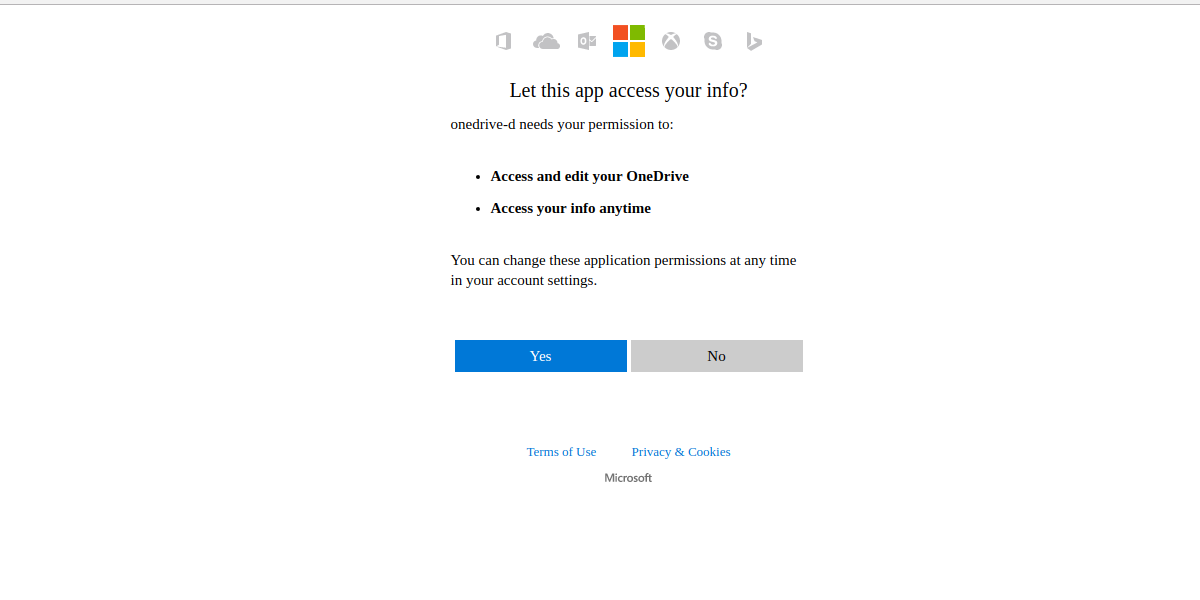
İşlemdeki ikinci adım, OneDrive-D’ye söylemektirnerede senkronize edileceği. Bilgisayarınızda zaten bir OneDrive senkronizasyon klasörü yoksa, şimdi bir tane oluşturma zamanı. Başka bir terminal aç ve şu komutu gir:
mkdir -p ~/OneDrive
Ardından, 2. adımda, programın klasörün nerede olduğunu söyleyin, böylece eşitleme konumu olarak kullanılabilir. Tam yolu kullandığınızdan emin olun: / Home / username / onedrive /
Adım 1 ve 2,yapılandırma işlemi Adım 3 ve 4, hem sayısal ayarlarla hem de yoksayılan dosya listesiyle ilgili ayarları içerir. Çoğu Microsoft OneDrive kullanıcısı, 3. ve 4. adımlarla hiçbir şey yapmanıza gerek kalmayacaktır. Herhangi bir nedenle bu ayarları düzenlemek istediğinizi düşünüyorsanız, bunun yerine Y'yi seçin.
Not: “kullanıcı adı” nı komuttaki PC'nizin kullanıcı adıyla değiştirdiğinizden emin olun.
OneDrive-D ile senkronize etme
Yapılandırma işlemi tamamlandığında, senkronizasyonBaşlayabilir. Konfigürasyona benzer şekilde, bunun terminal içinde yapılması gerekir. OneDrive-D arka planda bir işlem olarak çalışır. Kullanıcının yapması gereken tek şey onu başlatmak. Bu ile yapılır:
onedrive-d start
Buradan, terminal herhangi bir zamanda kapatılabilir. OneDrive-D arka plan programı olarak çalışmaya, OneDrive senkronizasyon klasörüne yerleştirilen herhangi bir şeyi yükleyip indirmeye devam edecektir. Arka plan programını kapatmak için bu komutu kullanın:
onedrive-d stop
Sonuç
Microsoft OneDrive en iyi bulutlardan biridirorada depolama araçları. Windows masaüstünde mükemmel bir entegrasyon, Microsoft Office'in entegrasyonu, hızlı yükleme / indirme hızları ve daha fazlası gibi zarif özelliklerle donatılmıştır. Bazı Linux kullanıcılarının bu hizmeti Microsoft’a, bu işletim sistemini de en sevdikleri işletim sistemine getirmeleri için yalvarmaları şaşırtıcı değil. Ne yazık ki, Microsoft'un böyle bir planı yoktur.
Linux kullanıcıları olarak asla deneyimleyemeyizBu hizmetin Windows kullanıcıları gibi işletim sistemimize eklenmesi nasıl bir şey. Neyse ki, OneDrive'a erişmesi gereken ve gösterişli şeylerin bir kısmı olmadan gitmeye istekli olanlar için bu program bir zorunluluktur. OneDrive tercih ettiğiniz bulut depolama alanı değilse, Google Drive’ı kontrol edebilirsiniz. Linux'ta Google Drive'a erişmek oldukça kolaydır.














Yorumlar